Ngày Đăng: 27/03/2024
Làm sao để cài đặt driver cho máy in Brother DCP-T701W một cách chuẩn xác thì mời bạn tham khảo bài viết dưới đây của Saigon Computer.Làm sao để cài đặt driver cho máy in Brother DCP-T701W một cách chuẩn xác thì mời bạn tham khảo bài viết dưới đây của Saigon Computer.
Máy in Brother DCP-T701W là một giải pháp in ấn hiệu quả cho cả gia đình và văn phòng nhỏ. Với thiết kế đa chức năng, máy in này không chỉ in ấn mà còn có khả năng sao chụp và quét, giúp tiết kiệm không gian và chi phí.
Với hệ thống bình mực tích hợp ngoài, người dùng có thể dễ dàng nạp mực một cách tiện lợi mà không cần lo lắng về việc thay thế cartridge. Điều này giúp tiết kiệm chi phí và giảm thiểu rủi ro bị rò rỉ mực khi thay mực.
Máy in Brother DCP-T701W cung cấp chất lượng in cao với độ phân giải tối đa lên đến 1.200 x 6.000 dpi, đảm bảo rằng các tài liệu in ra sẽ rõ ràng và sắc nét. Khả năng kết nối Wi-Fi giúp người dùng dễ dàng kết nối và in ấn từ các thiết bị di động, cũng như chia sẻ máy in trong mạng nội bộ của gia đình hoặc văn phòng.
Đầu tiên để bắt đầu thực hiện các bước cài đặt driver máy in bạn cần gắn cáp kết nối giữa máy in và máy tính. Sau đó các bạn cần truy cập vào trang chủ của Brother và tải file cài đặt phù hợp với phiên bản máy in của mình. Nếu các bạn không tìm thấy file cài đặt driver thì có thể tải về file cài đặt theo đường dẫn dưới đây.
Tải file cài đặt driver cho máy in Brother DCP-T701W: Tại đây

Bước 1: Các bạn tiến hành khởi chạy file cài đặt vừa được tải về để tiến hành cài đặt driver.
Bước 2: Tiếp theo các bạn sẽ thấy một chương trình cài đặt hiện lên, lúc này các bạn chuyển sang ngôn ngữ Tiếng Việt và nhấn Next để tiếp tục.
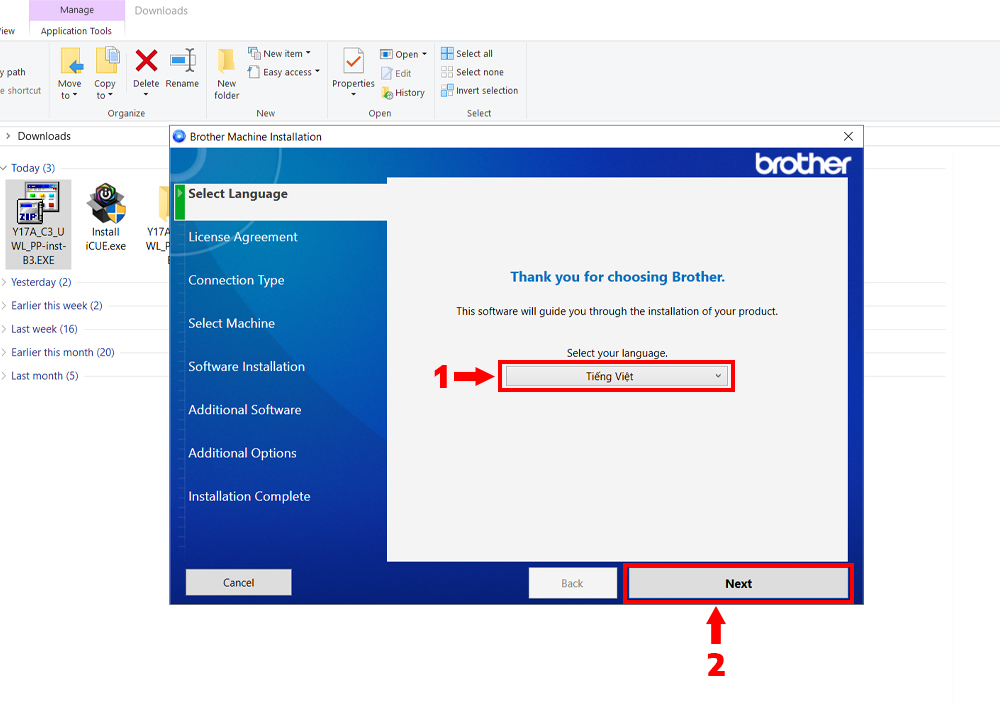
Bước 3: Tích chọn vào ô I accept this license agreement và chọn Next.
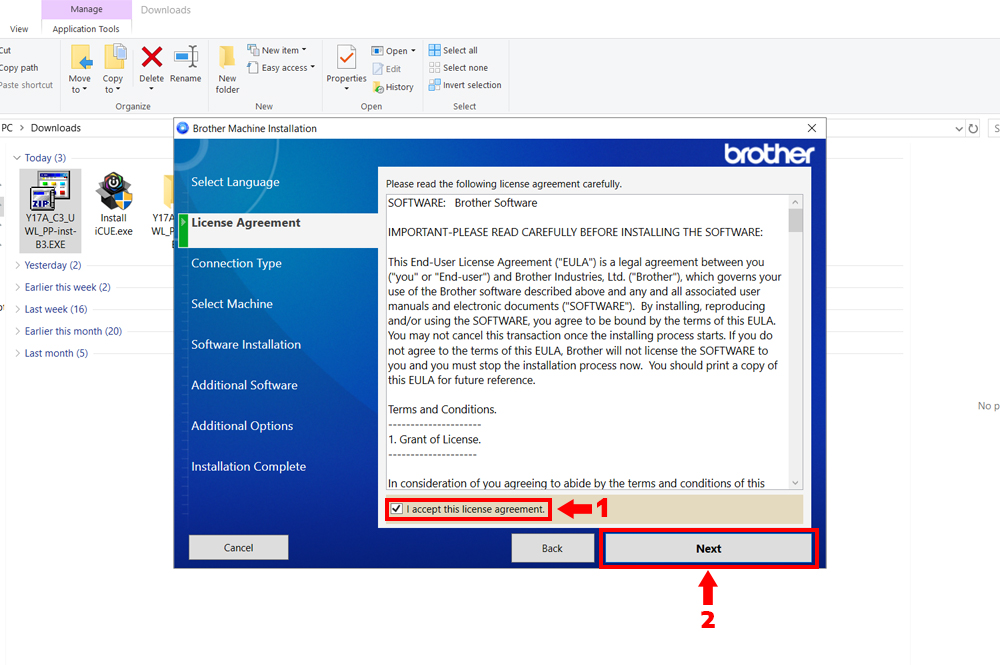
Bước 4: Chọn vào kiểu kết nối bạn đang sử dụng và chọn Next để bắt đầu cài đặt driver.
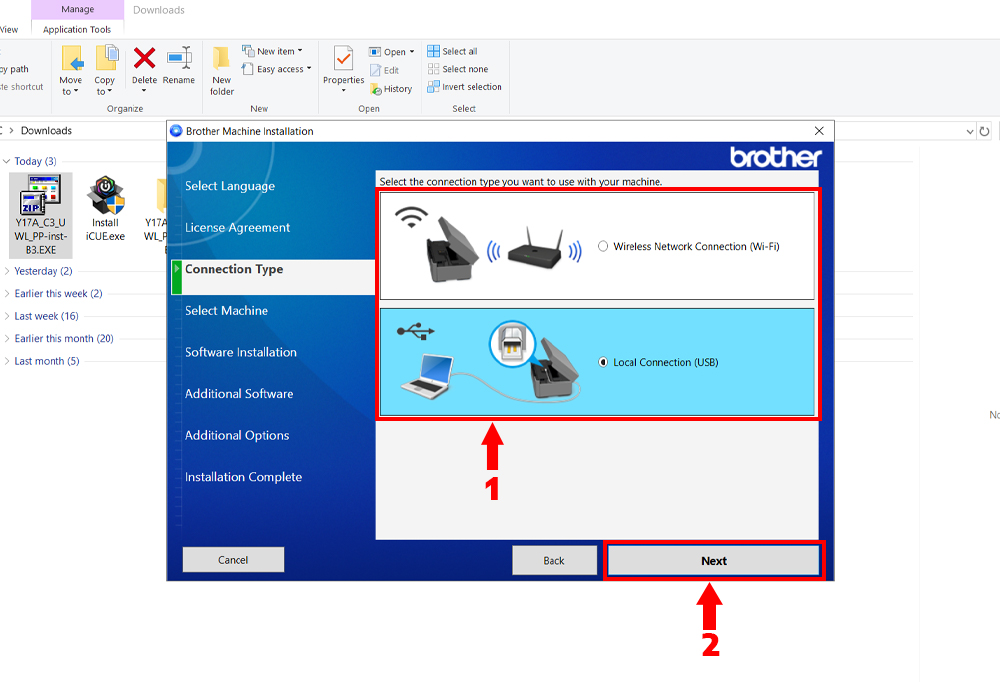
Bước 5: Chọn vào máy in bạn đang sử dụng và chọn Next để tiếp tục.
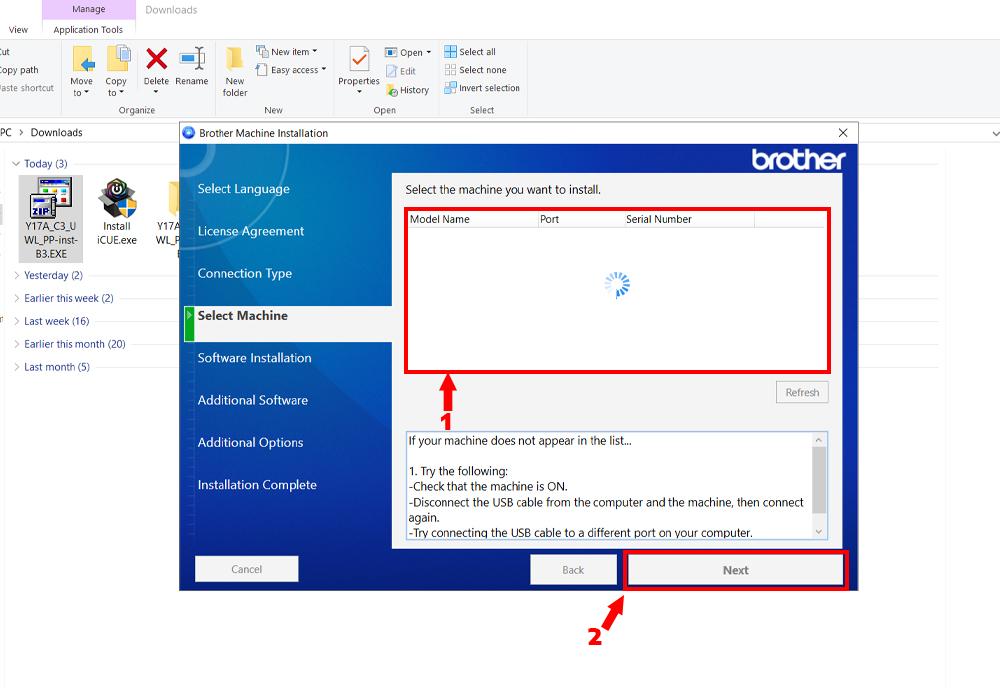
Bước 6: Cuối cùng các bạn chờ quá trình cài đặt hoàn tất và nhấn Finish để kết thúc quá trình cài đặt driver.
Sau khi hoàn tất các bước trên các bạn tiến hành in thử xem máy in của mình đã kết nối được với máy tính hay chưa. Nếu các bạn in không được hoặc máy in báo lỗi thì các bạn có thể thử gỡ cài đặt đi và tải lại driver theo các bước trên.
Saigon Computer chúc các bạn thành công!
Ngày Cập Nhật: 27/03/2024
Nguồn: SGC - Tác Giả: Admin
DỊCH VỤ KHÁC
DỊCH VỤ SỬA CHỮA MACBOOK
THỦ THUẬT MÁY TÍNH
NÂNG CẤP LAPTOP